MacのOSのアップデートの確認ってどうやるんだろう?
Macbook2015 earlyに
BootcampでWindowsを入れようとした時の話です。
MacbookのOSを最新にする必要がありました
ちなみにアップデートは暇なので
スマホで漫画でも読んで暇つぶしをしましょう。
時と場合によりますが、更新には2,30分かかる場合もありますので(笑)
ちなみに、
今のおすすめはこれ!

ということで、漫画を用意したらあとは
リンゴマーク
→このMacについて
→ソフトウェアアップデート
とクリックしていけばOKです。
それでは順を追ってみていきましょう。
[ad#adsense1]たった1分で確認!セキュリティが保たれた最新OSになってる?
まずはMacの画面左上にマウスを持って行き
リンゴマークをクリックします。
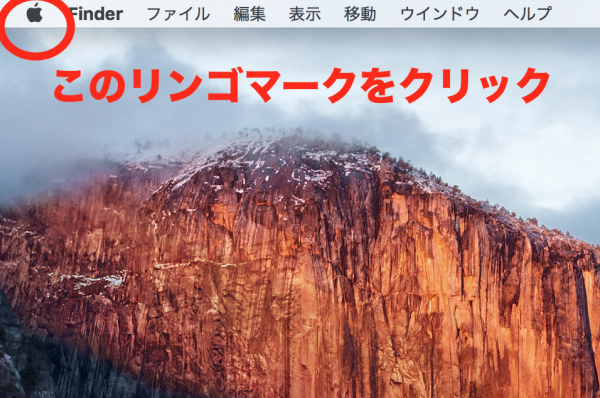
このMacについてをクリックします
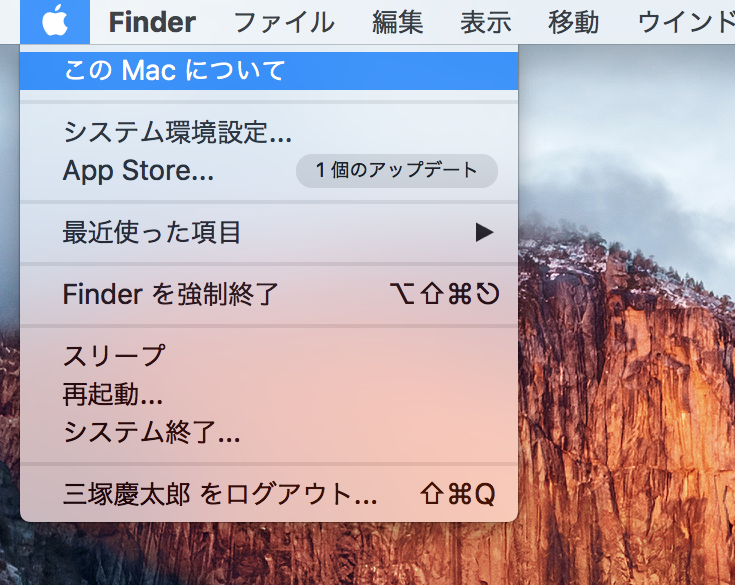
ソフトウェア・アップデートをクリックします。
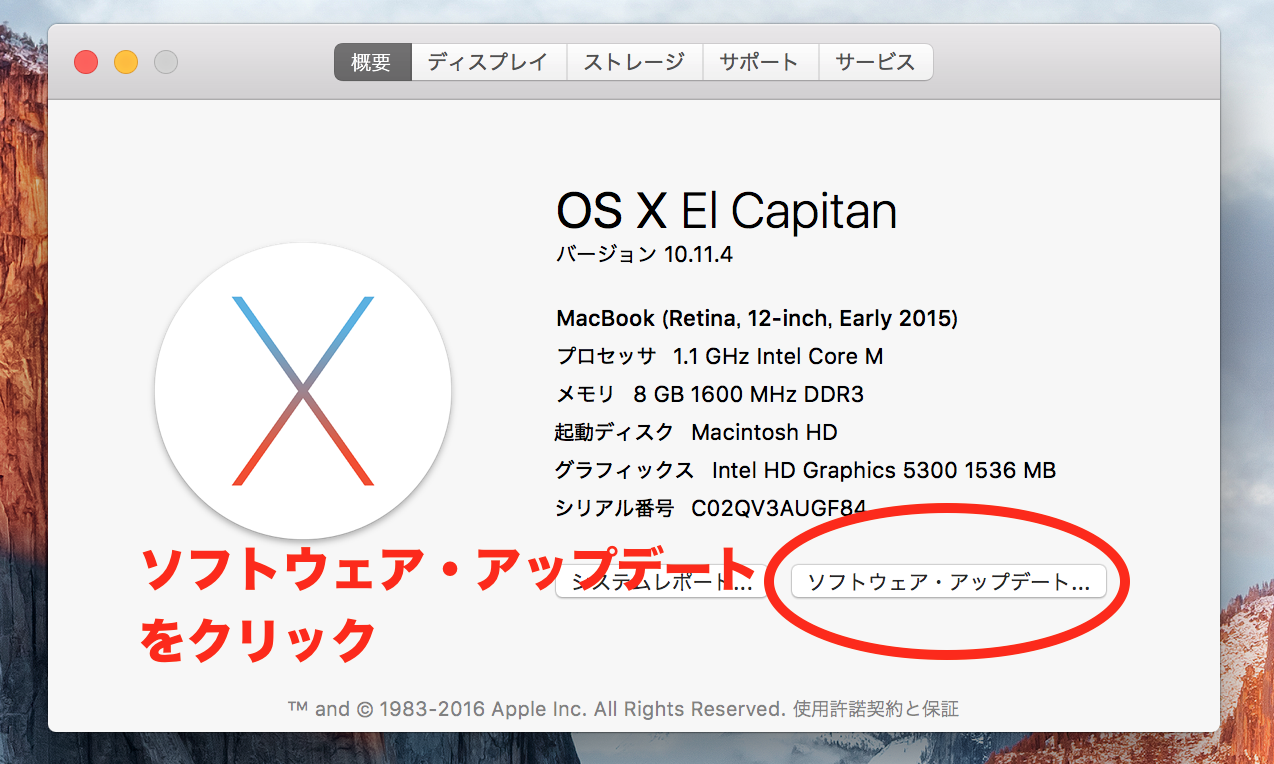
そうするとアップデートできるアプリケーションの一覧が現れます。
僕は常日頃から即座にアップデートするので、
OSは最新です!!
まあ、バンドスコア作るアプリがアップデートしてないけど
だって、使わないもん・・・・(笑)
セキュリティのためには、
ちゃんとアップデートしたほうがいいですね。
これからやります。
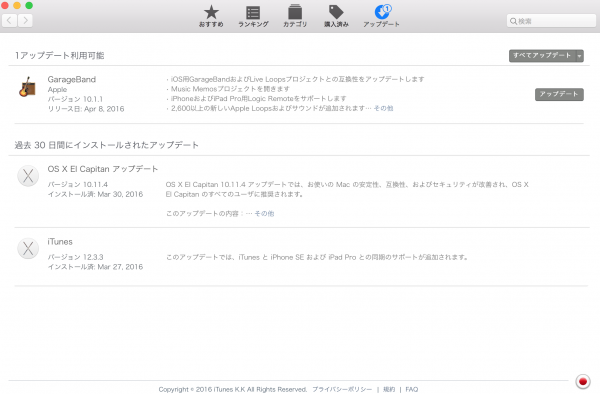
もしアップデート内容があれば、
アップデートをダウンロードし、
インストールする形になります。
インストールにはものすごく時間がかかるので
先ほどもおすすめした電子書籍を読むと
時間が潰れると思いますよ!!
[ad#adsense2]個人的にMacのアップデートは不具合が少ない気がする
以上がMacのOSを最新か確認して
アップデートする方法になります。
個人的にはWindowsのアップデートと違って
特にハラハラドキドキすることがありません。
Windowsは本当に勝手にショートカットが機能しなくなったりして何度困らされたことか・・・・・
それに対して、Macなんて
あるアプリにシステムのアクセス権限をあげたのが
勝手に解除されてたぐらいで、
特に難しいこともなく対処出来ました。
一昔前は、Macは安定性が悪くて、
常に上書き保存しながら作業しないと使えないパソコンだったらしいのですが
そんなことを感じさせない素晴らしいパソコンになっています。
[ad#adsense3]
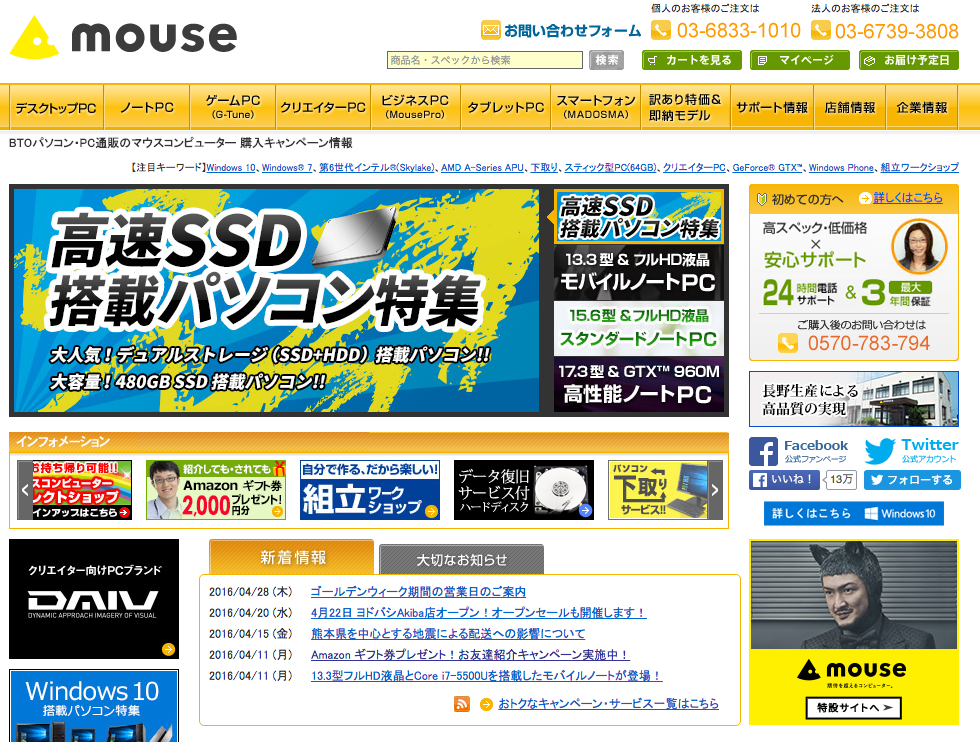
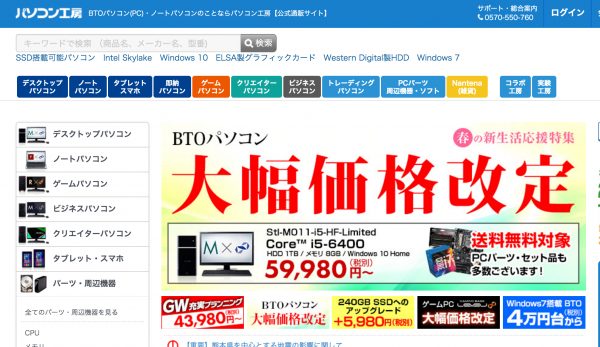

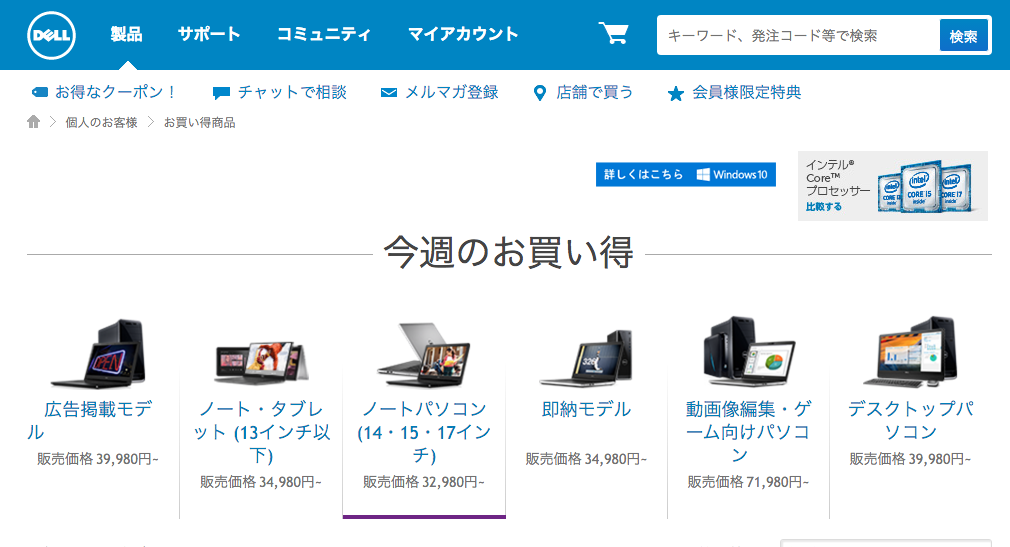

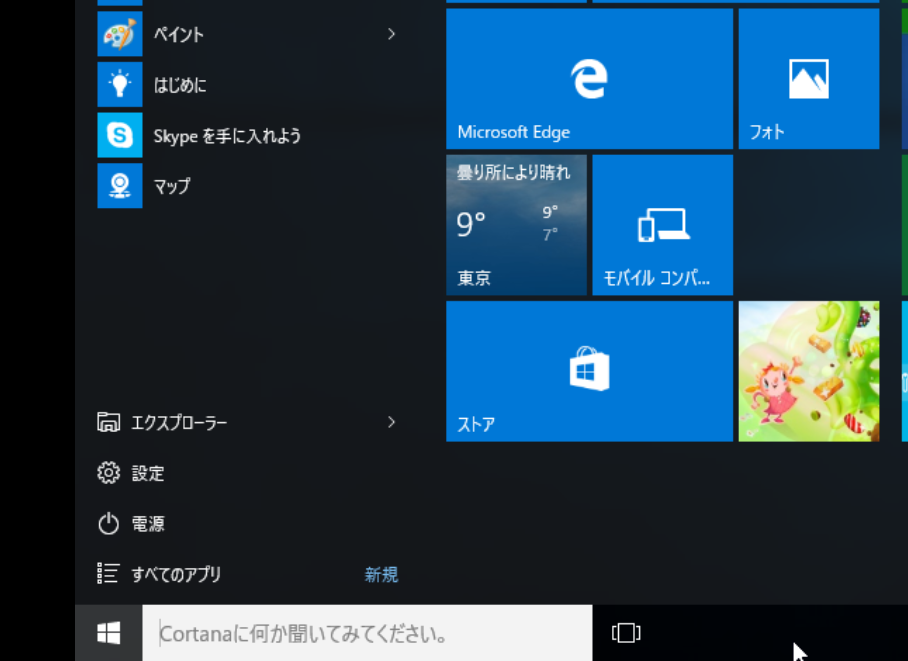











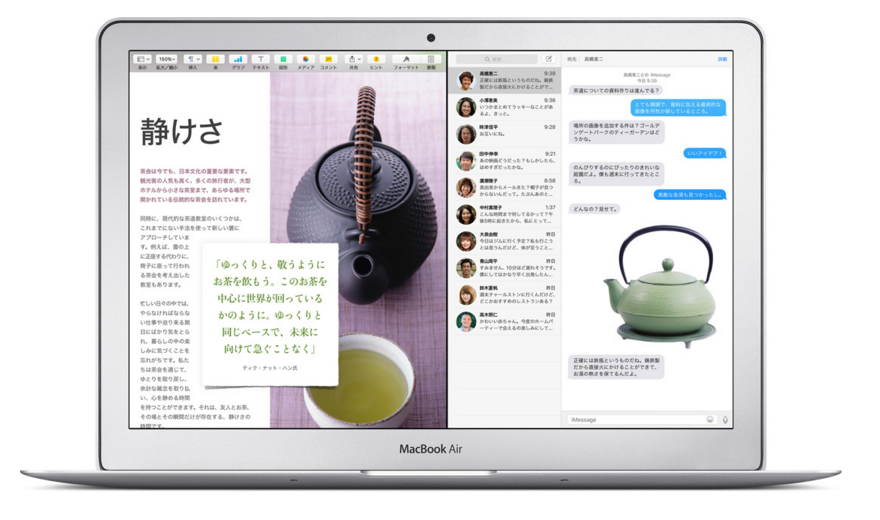



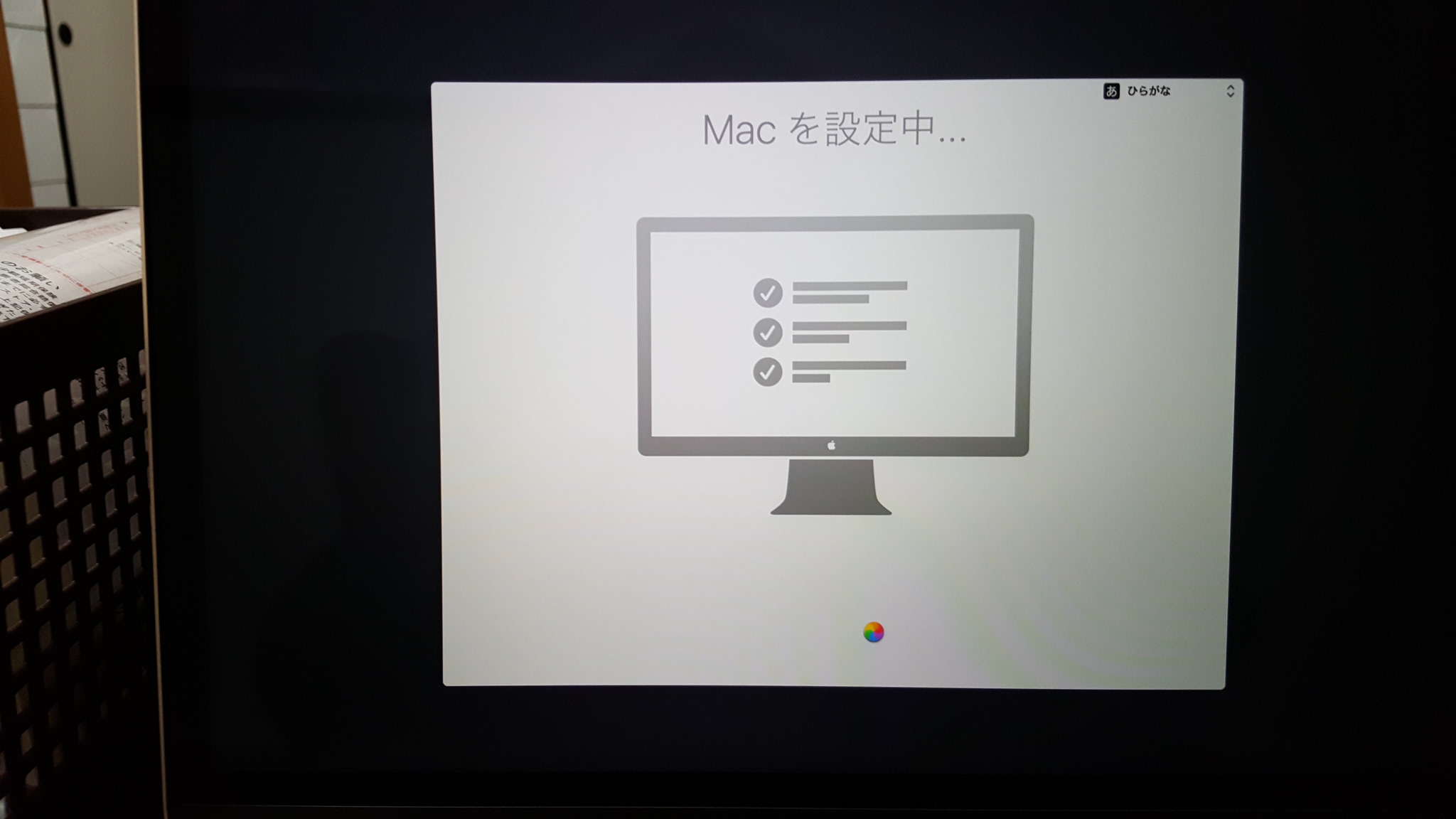

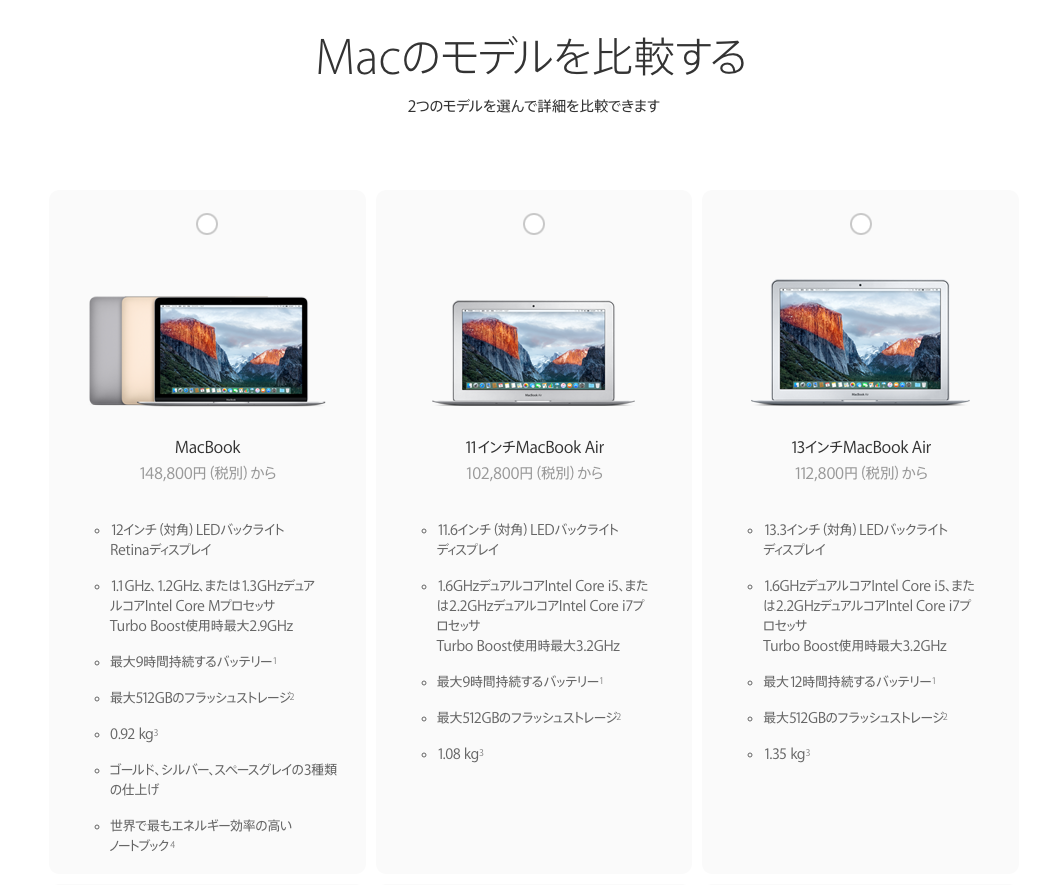
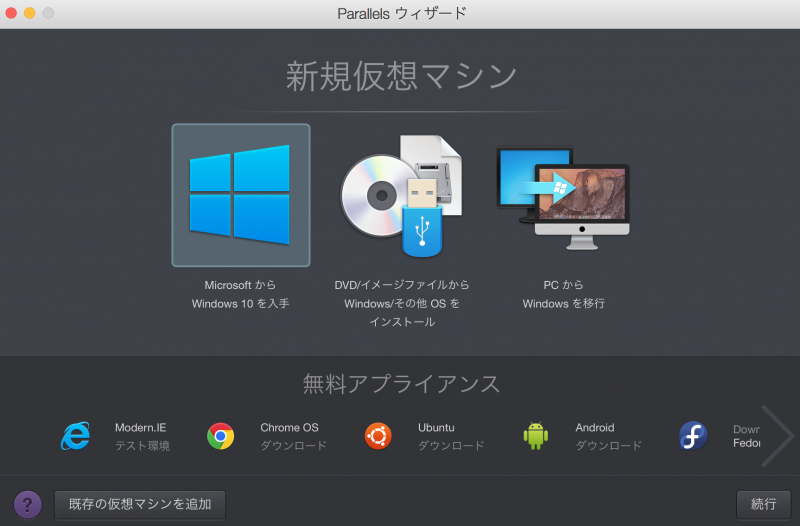
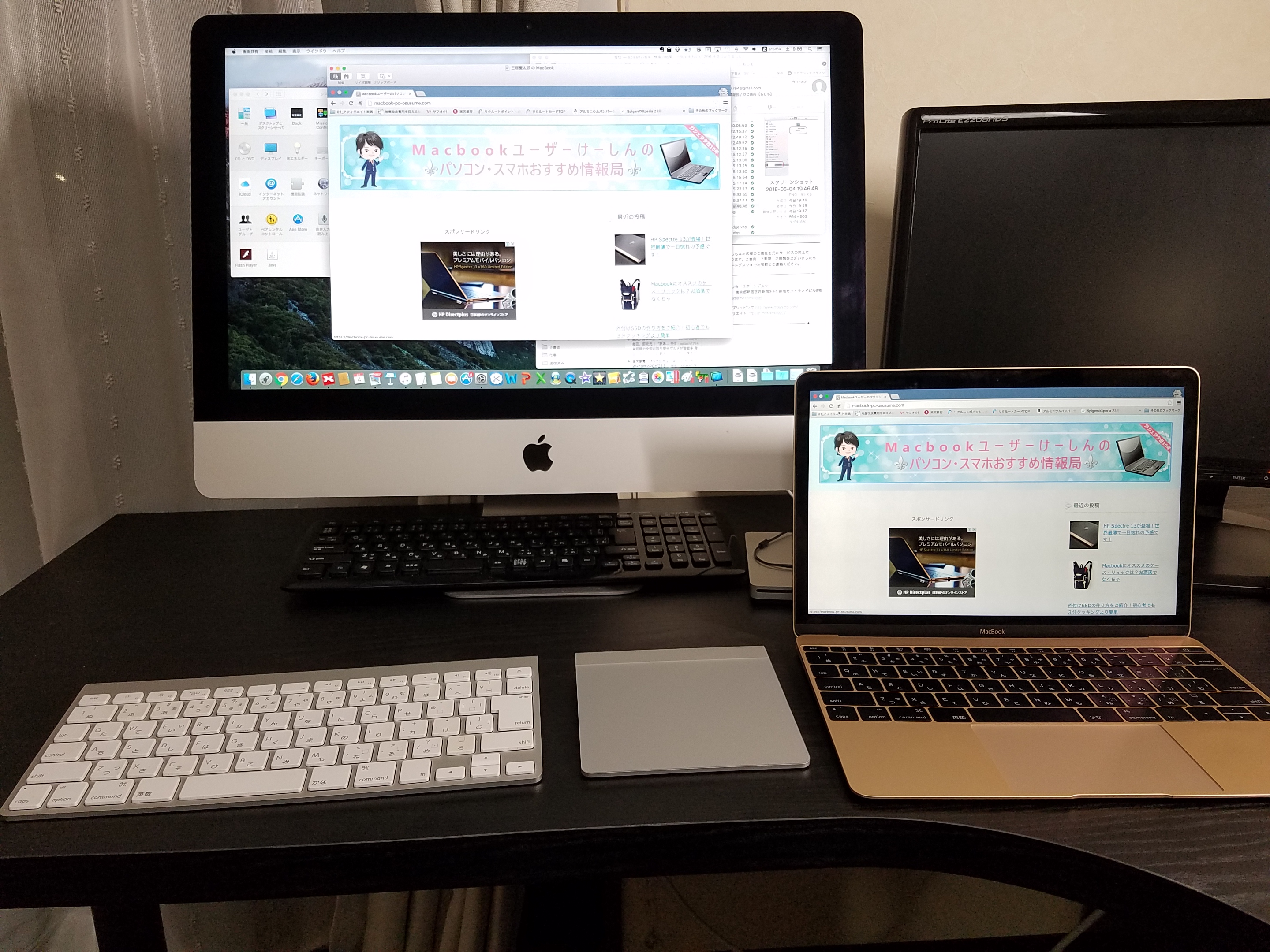
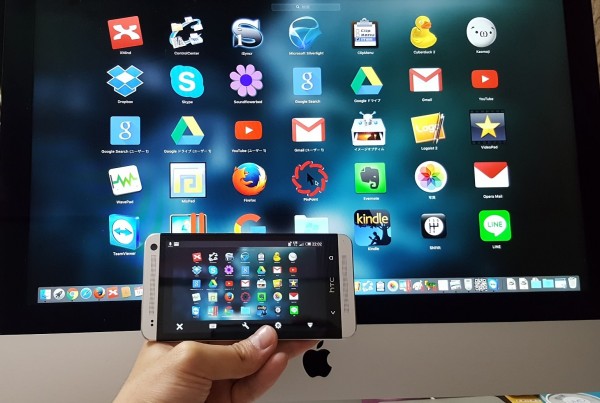
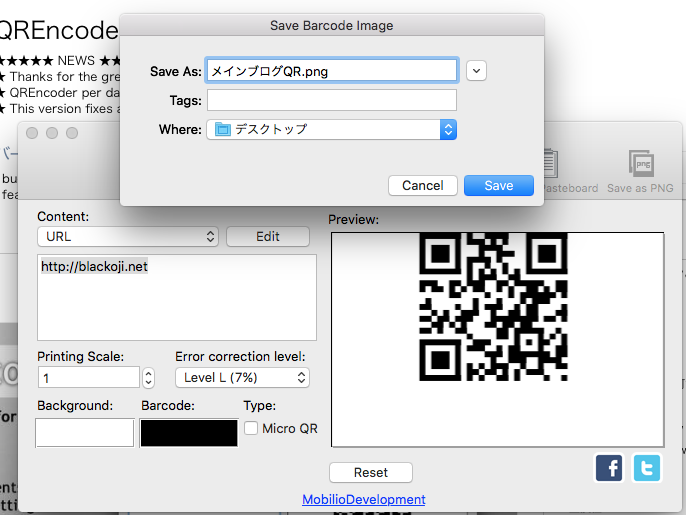


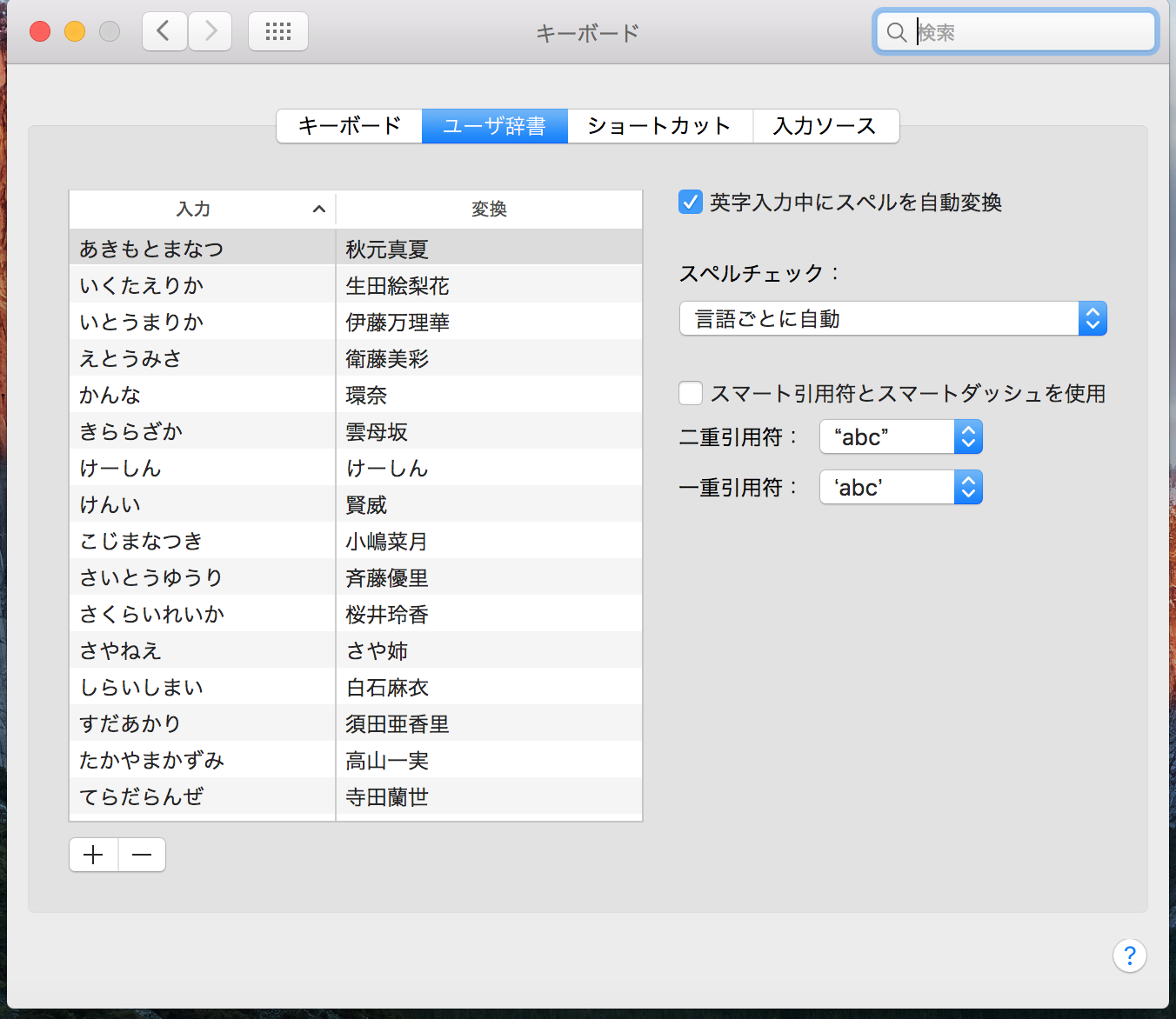




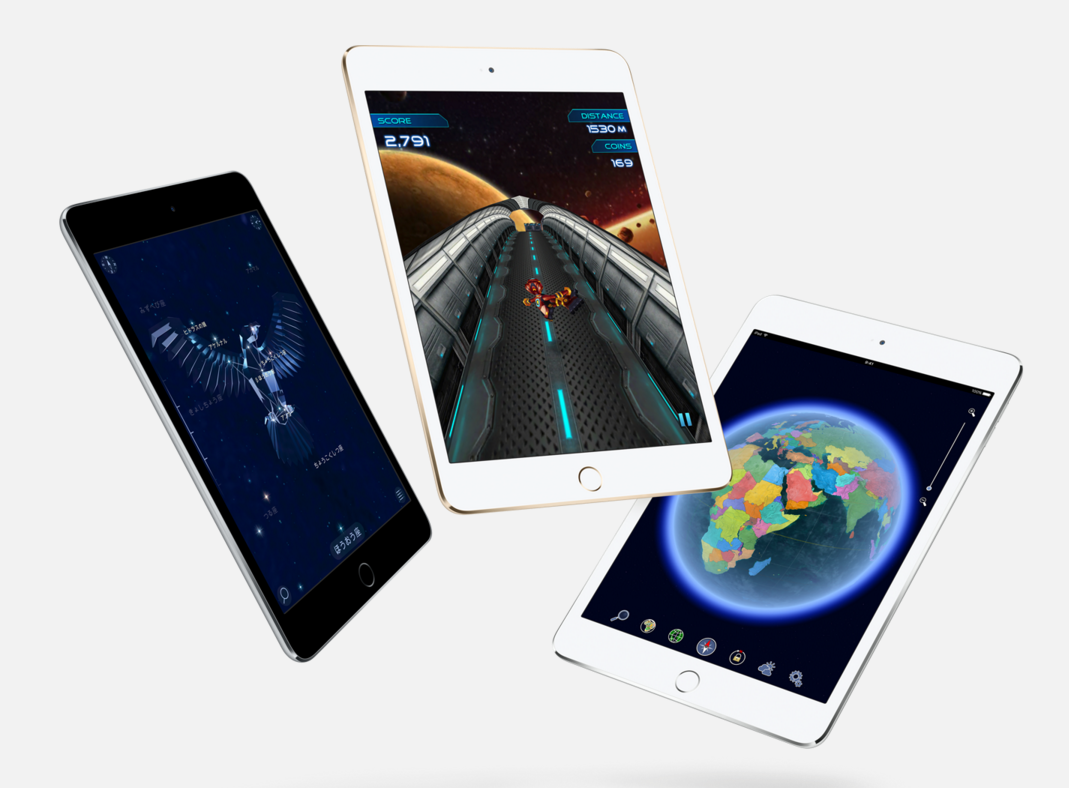




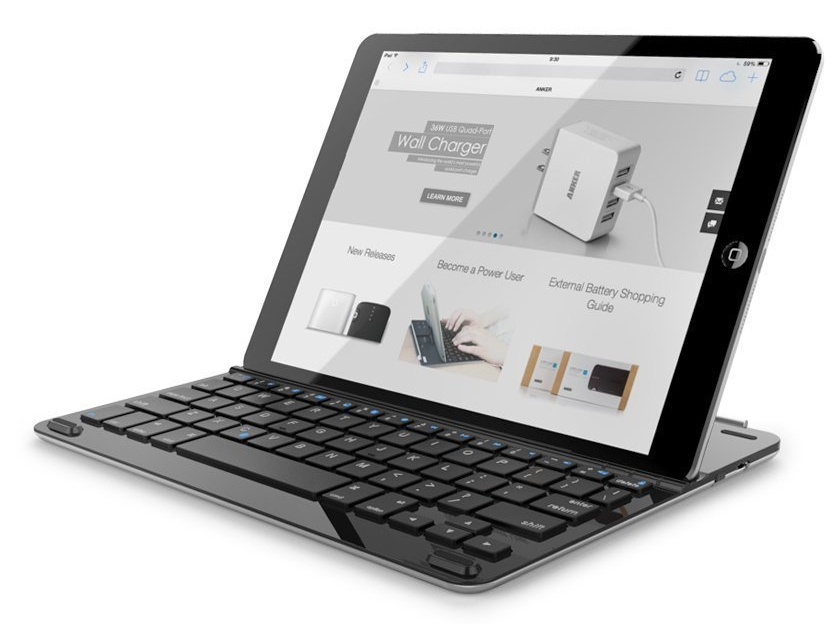
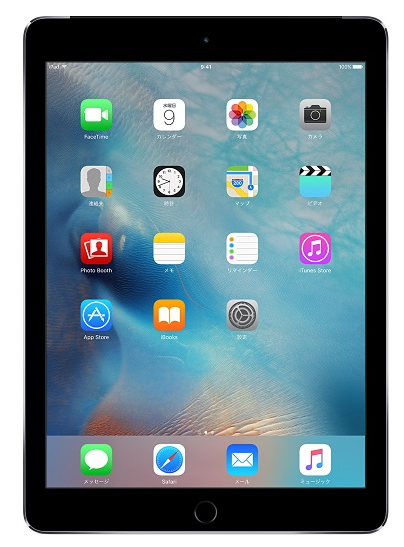






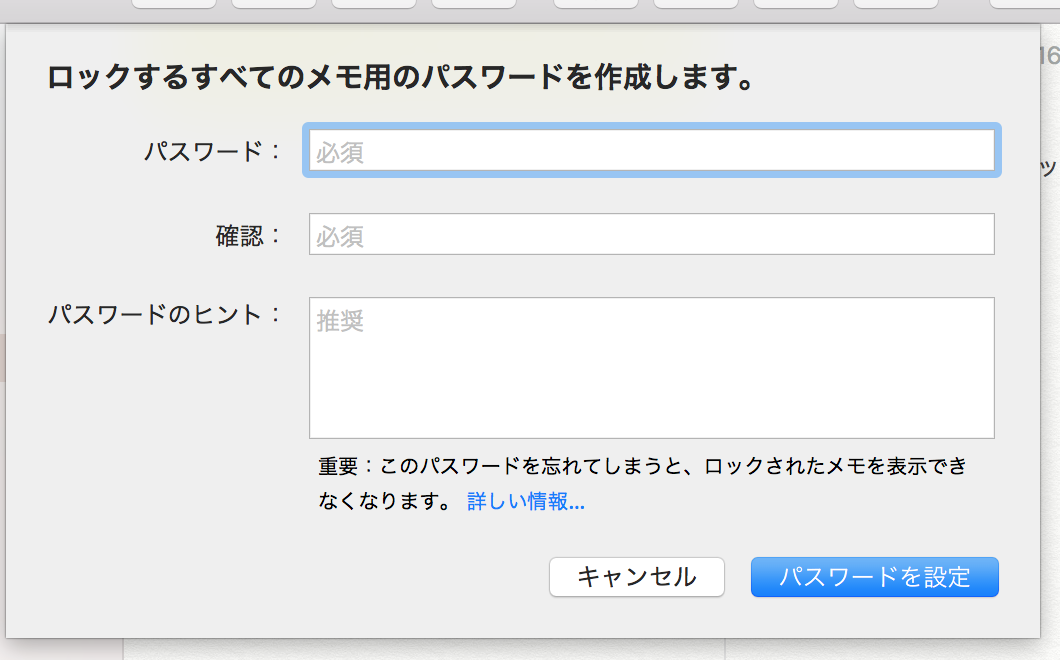
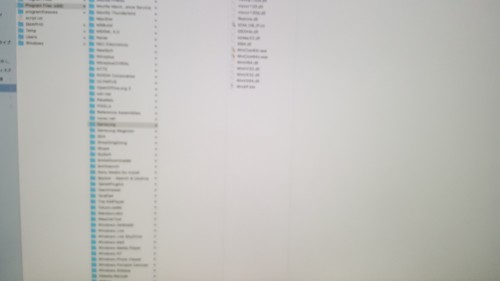



コメントを残す